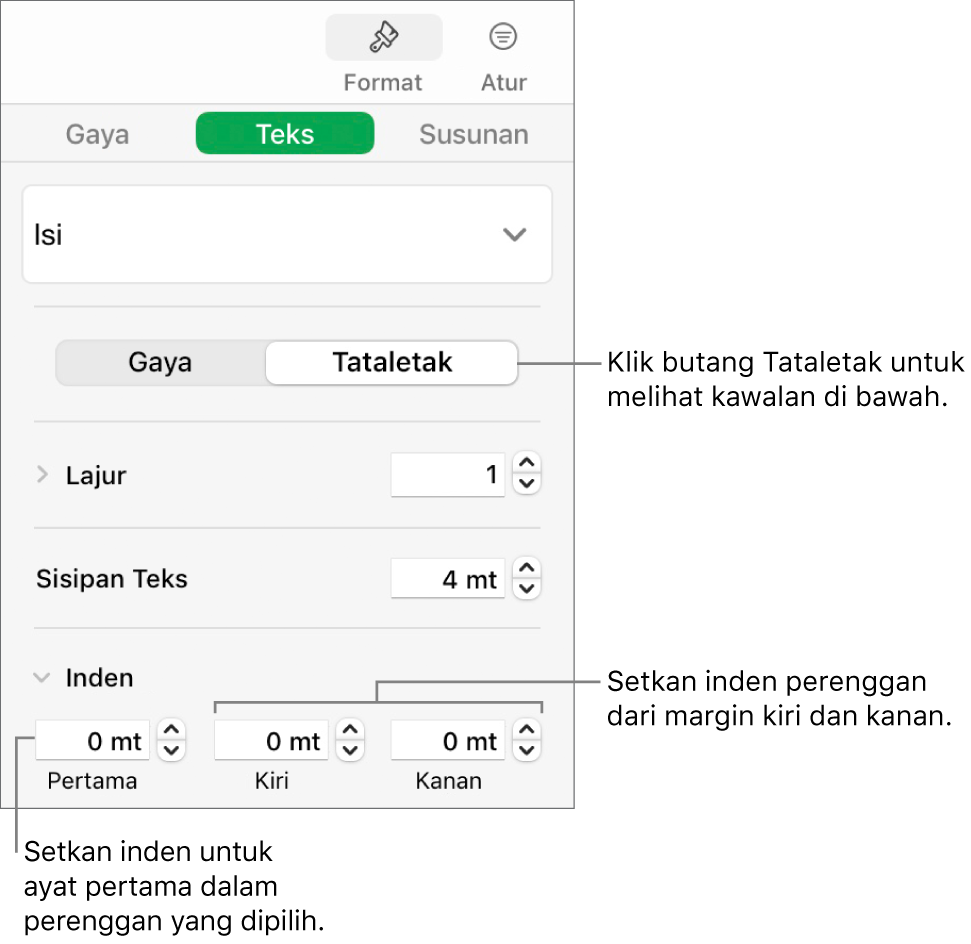Panduan Pengguna Numbers untuk Mac
- Selamat Datang
-
- Pengenalan kepada Numbers
- Pengenalan kepada imej, carta dan objek lain
- Cipta hamparan
- Buka atau tutup hamparan
- Peribadikan templat
- Gunakan helaian
- Buat asal atau buat semula perubahan
- Simpan hamparan anda
- Cari hamparan
- Padamkan hamparan
- Cetak hamparan
- Tukar latar belakang helaian
- Touch Bar untuk Numbers
-
- Gunakan iCloud dengan Numbers
- Import fail Excel atau teks
- Eksport ke Excel atau format fail lain
- Kurangkan saiz fail hamparan
- Simpan hamparan besar sebagai fail pakej
- Pulihkan versi lebih awal hamparan
- Alihkan hamparan
- Kunci hamparan
- Lindungi hamparan dengan kata laluan
- Cipta dan uruskan templat tersuai
- Hak Cipta

Jajarkan teks dalam Numbers pada Mac
Anda boleh melaraskan teks dalam sel jadual, kotak teks atau bentuk agar teks tersebut dijajarkan ke sebelah kiri atau kanan, tengah atau dijajarkan di sebelah kiri dan kanan (seimbang).
Jajarkan dan imbangkan teks
Pilih sebarang bahagian teks atau klik kotak teks atau bentuk dengan teks; jika anda bekerja dalam jadual, klik sel jadual atau pilih baris atau lajur.
Dalam bar sisi Format
 , klik tab Teks.
, klik tab Teks.Klik butang Gaya berhampiran bahagian atas bar sisi, kemudian klik butang penjajaran yang anda mahu.
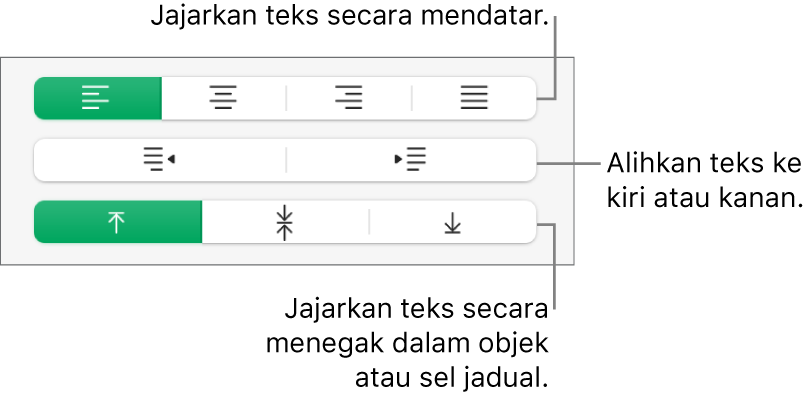
Setkan margin teks
Teks dalam kotak teks, bentuk atau sel jadual mempunyai amaun jarak yang lalai antara teks dan objek yang terkandung di dalamnya. Anda boleh melaraskan jarak dengan mengesetkan margin lain. Anda boleh juga menginden baris pertama perenggan untuk mencipta pemisahan visual yang membantu pembaca mengimbas teks.
Pilih teks yang anda mahu tukar marginnya.
Lakukan mana-mana daripada berikut:
Dalam pembaris, seret penanda margin (segi tiga biru) dan penanda inden baris pertama (segi empat biru) ke tempat anda inginkannya. Jika anda tidak melihat pembaris, klik
 dalam bar alat, kemudian pilih Tunjukkan Pembaris.
dalam bar alat, kemudian pilih Tunjukkan Pembaris.Klik butang Gaya berhampiran bahagian atas bar sisi, kemudian klik salah satu butang inden lalai dalam bahagian Penjajaran untuk meningkatkan atau mengurangkan inden keseluruhan perenggan.
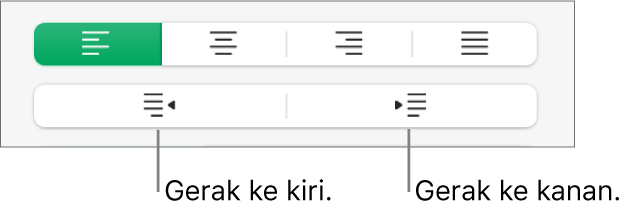
Klik tab Teks di bahagian atas bar sisi, klik butang Tataletak di bawah gaya perenggan, kemudian klik anak panah pendedahan bersebelahan Inden.